今天和大家分享一下win10系统虚拟机进行远程桌面时无法全屏问题的解决方法,在使用win10系统的过程中经常不知道如何去解决win10系统虚拟机进行远程桌面时无法全屏的问题,有什么好的办法去解决win10系统虚拟机进行远程桌面时无法全屏呢?小编教你只需要1、首先大家关掉虚拟机,接着重新连接,当系统出现这个界面的时候,我们不要点击“连接”,而是选择点击左下角的“选项”; 2、切换到“显示”标签页,接着大家把滑条拖到最右边,跟着点击连接,就会发现解决问题了就可以了;下面就是我给大家分享关于win10系统虚拟机进行远程桌面时无法全屏的详细步骤::
1、首先大家关掉虚拟机,接着重新连接,当系统出现这个界面的时候,我们不要点击“连接”,而是选择点击左下角的“选项”;
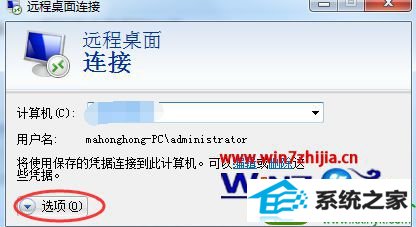
2、切换到“显示”标签页,接着大家把滑条拖到最右边,跟着点击连接,就会发现解决问题了。
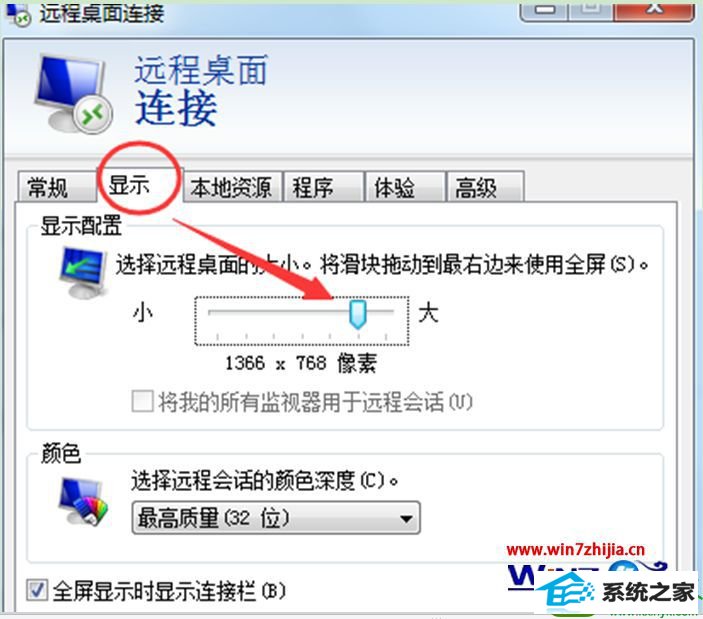
上面跟大家分享的就是关于win10旗舰版系统下虚拟机进行远程桌面时无法全屏如何解决的全部内容,遇到这样问题的用户就可参照上面的方法进行解决,希望帮助到大家。
------分隔线------
- 相关系统
- Win10纯净版系统下载












